1.在速写本上,用钢笔画出基本的创意构思,然后扫描入电脑,形成电子文件。
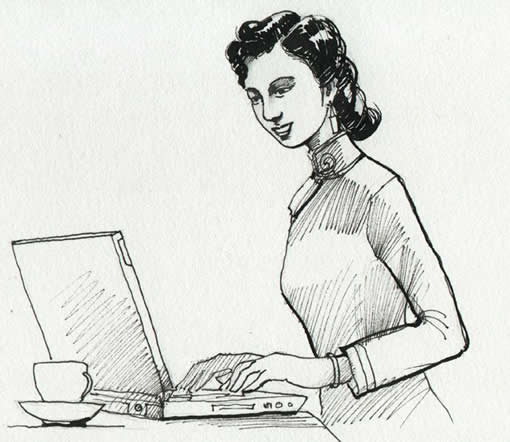
2.运行Photoshop 7,打开扫描图像,用一个标准的圆头画笔,设定50%的笔刷不透明度,进行整体上色设定。通过扫描进去的图象,一般都存在一些断线和脏点的情况。利用intuos3数位板可以对断线补足,同时不失自然效果,同时,利用压感的功能可以非常自然的去除脏点,不影响整体画面。最后,就可以进行丰富的上色工作了。

3. 进一步明确色彩和体积的关系,画出更多层次。

4.为了平衡构图,增加一点趣味,新建一层,使用圆形选取工具画一个圆形选区,并用选择菜单下的变换选区的指令,调整选区到合适位置。执行描边的指令,选择黑色作为描边色彩。

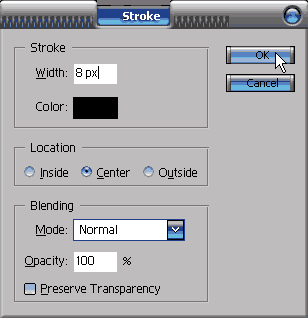
5.把圆形描边的图层混合模式改为Overlay,不透明度为50%。

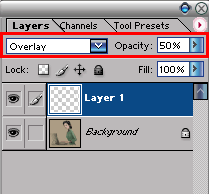
6.使用笔刷,在圆环内涂上一层亮黄色,增加一种装饰效果。

7.开始深入刻画头部和脸部细节,把头发的分组关系画得更加明确一些。

8.回到全局视图,再次整体调整画面各部分的关系。用喷枪模式的画笔进行局部的虚化操作,Intuos 3的细腻压感品质,可以让喷笔工具的使用更加得心应手。

9.手的部分也要跟上,为了协调整体关系,我用选取移动的办法,稍微缩短了颈部的比例。

10.为了打破呆板的构图,增添一些活泼的气质,我在背景处有新增了一些装饰。用带有方向引导性的线条,达到构图的和谐。

11.选用一个标准圆头画笔,调大笔刷的间距。
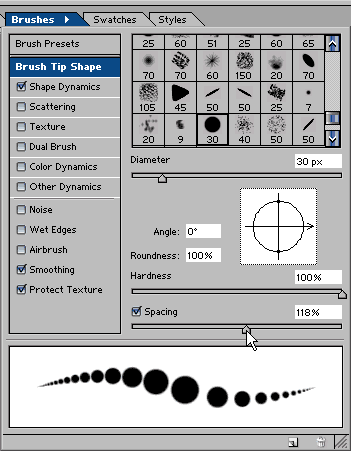
12.用调节过的笔刷进行项链的绘制。

13.局部添加一些项链的阴影和暗部关系,让整体关系更加协调。

最后完成图:

本次实例采用月份牌美女的形象,创作了一张个性插画,也许更像某某品牌的广告,哈哈。总之,活学活用,举一反三才是最好的进步方法。纸上绘制素描,然后扫描输入电脑上色的方法也不错,毕竟超过A4大小的文件,直接在软件中起稿绘制有点吃力。
推荐继续学习,上一篇ps教程:教你制作wmp11的logo
学习更多ps教程

